一般轻轨和火车的站台上都会有电子提示牌,提醒乘客当前时间、下一班车还要等多久以及该班车的始发站和终点站等等。
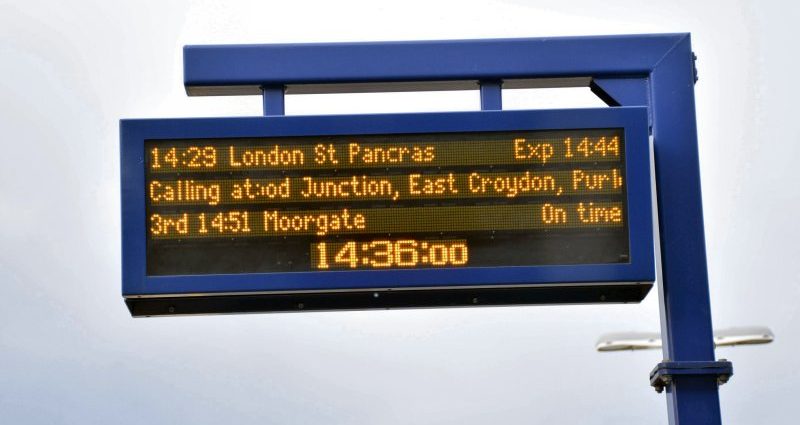
那类似的电子提示牌用到了哪些东西?我们能不能自己做一个?
用树莓派Zero、OLED显示器和3D打印的小盒子就可以搞定。它会涉及一些软件,一点焊接工作,还有一些3D打印材料。
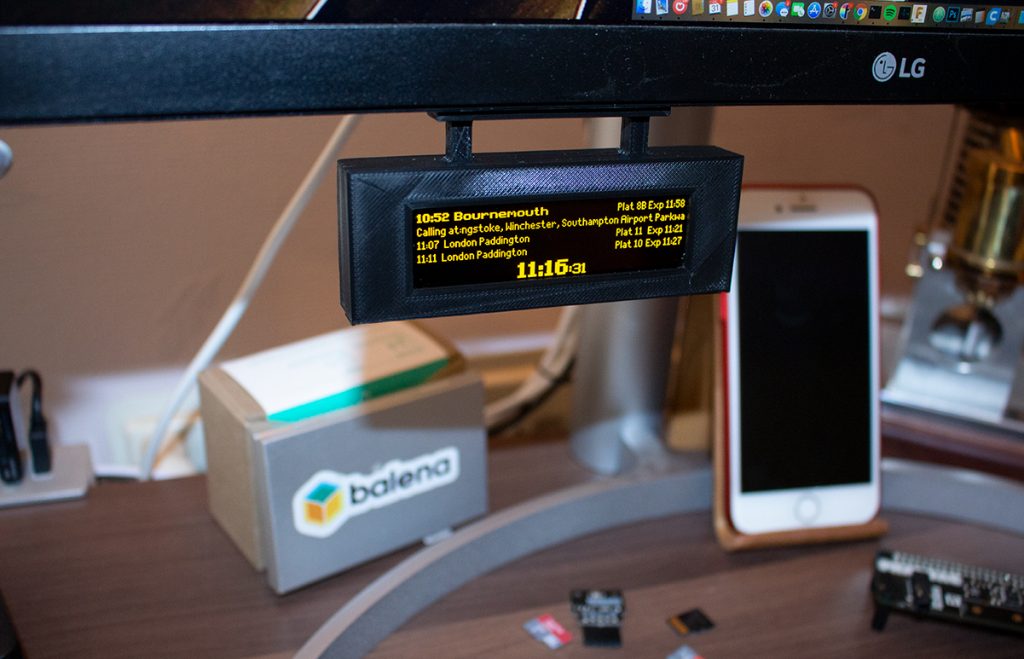
引言
不久前,我看到克里斯·哈钦森(Chris Hutchinson)发布的帖子。
Pretty hyped about my most recent @Raspberry_Pi project — a realistic, real-time, train departure board
I’ve open sourced the software over at: https://t.co/vGQzagsSpi
Next step: find a case and make it a permanent fixture! pic.twitter.com/HEXgzdH8TS— Chris Hutchinson (@chrishutchinson) June 6, 2019
他从交通网站的API中提取数据,并在一个小型OLED上实时显示列车发车信息,以模仿英国列车站台上的那些电子提示牌。
我很欣赏他的项目,所以决定自己也做一个。主要是打算改变软件工作的方式,使其在 balendCloud 上运行,这样部署和配置会更加容易。
此外,我重新设计了显示布局,以实现字体的1:1像素映射。避免任何缩放,以便看起来更像真正的点阵显示。

至此,我已大功告成,并对结果感到满意。你可以按照本教程做一个类似的版本。
列车信息来源
硬件需求
这个项目的硬件需求不多,主要就是下面这几项。

·树莓派Zero W
·8G容量的SD卡
·USB电缆(用于电源)
·SSD1322 OLED显示器
如果你想自己做外壳,那还需要一台3D打印机或3D打印服务。
软件需求
该项目构建在 balenaCloud 上的 Docker 容器中运行,这意味着你只需几步就可以部署项目,从而节省任何耗时的手动包安装或配置。
所以你需要:
• 从GitHub下载项目
https://github.com/IoToutpost/UK-Train-Departure-Display
• 准备好刷系统的工具
• 一个免费的 balenaCloud 账户,用于设置和管理Pi下载并安装balena CLI工具——安装在你的计算机上,允许你在树莓派上安装项目代码。
组合在一起
第一个任务是将显示器连接到树莓派的GPIO头。
我用的是树莓派Zero W,它没有引脚针。虽然可以把它放在一个小得多的空间,但这意味着我必须自己焊接跳线。

我已经在下面列出了2.8英寸显示器(从AliExpress买来的)的引脚分配。
其他基于 SSD1322 的显示器应该也是可以的,你只需要留意一下引脚,并在上电前仔细检查它们是否连接正确。
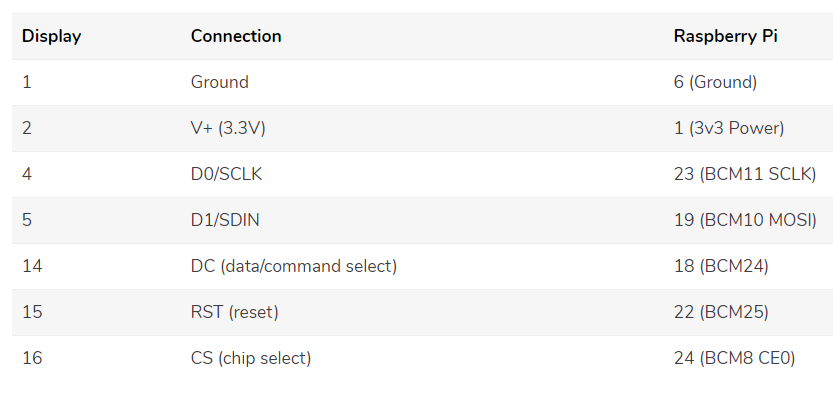
无论你是否把线焊接到Raspberry Pi,都肯定要将线焊接到显示器上。
设置软件
用 balenaCloud & Docker 大大简化了软件的设置过程。
这意味着你不必手动安装或配置软件包,只需设置应用程序,添加设备并刷写SD卡,然后用 balena CLI 工具从计算机推送代码。我不会在这里详细介绍这个过程,你可以访问以下链接查看相关文档。
https://www.balena.io/docs/learn/deploy/deployment/
• 设置balenaCloud应用程序
首先你要有一个balenaCloud账户。然后添加一个新的应用程序,确保为正在使用的设备选择匹配的硬件类型。
接下来,向应用程序添加一个新设备,配置网络并下载balenaOS映像。
• 给设备刷写SD卡并接通电源
用Etcher或其他工具把下载好的操作系统刷入SD卡。
将SD卡插入树莓派并启动设备。几分钟内,它应该会出现在balenaCloud仪表板上。
• 推送App代码
这一步是将代码推送到balenaCloud,之后它会将其分发到你刚才添加的树莓派。具体步骤:
从GitHub下载代码(本文前面提到的链接),然后在你的计算机上安装 balena CLI 工具,进入项目目录,执行 balena push <appName> ,其中 <appName> 是你之前在 balenaCloud 仪表板中创建的应用程序的名称。例如:balena push TrainDepartureDisplay。
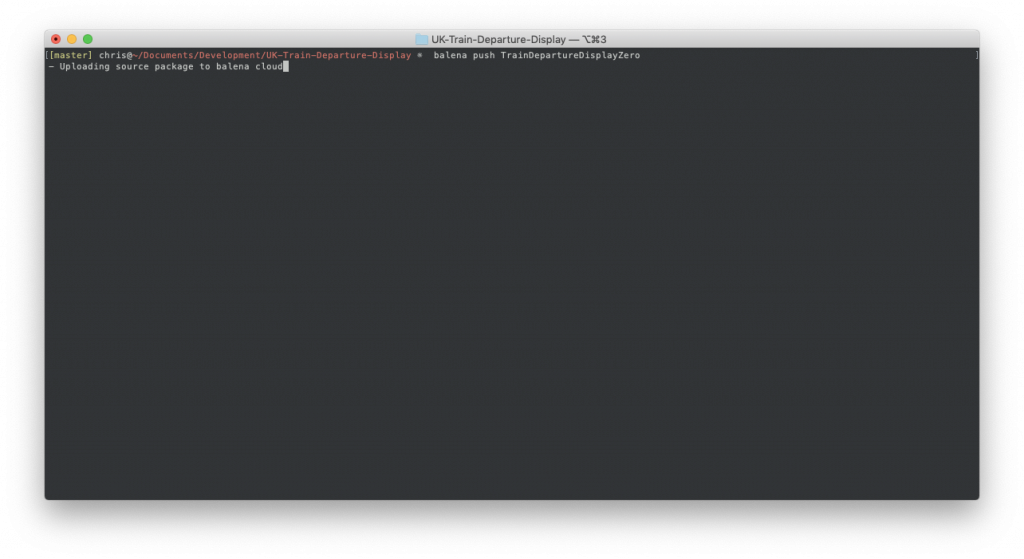
如果一切顺利,你将看到balena 独角兽吉祥物,并且你刚刚推送的代码将自动分发到设备上。
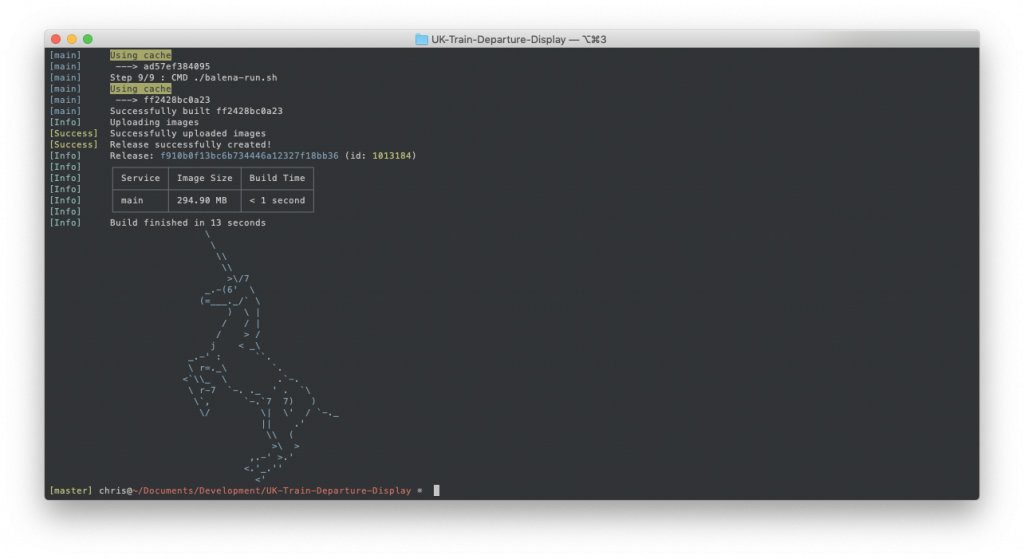
准备好硬件并部署代码后,下一步是配置运行应用程序所需的环境变量。
添加配置信息
不需要手动编辑配置文件,你可以用 balloud 仪表板来设置并随时更改任何变量。如果需要的话,你可以看看如何设置环境变量的文档。
https://github.com/balena-io-playground/UK-Train-Departure-Display#configuration
在获得传输API的密钥和应用ID之前,你需要在 Transport API 上注册一个帐户。这样你才能知道列车目的地和到站时间等信息。
一个基础帐户是免费的,每天只能有1000个请求,但是对于这个项目来说已经足够了。
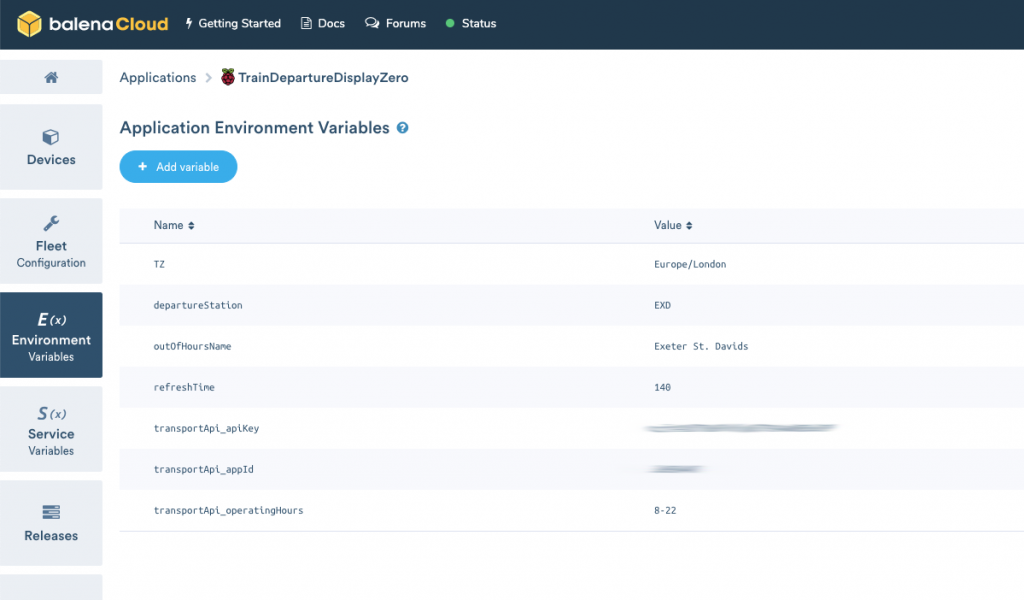
如果前面工作都没问题,整个系统应该可以运行了,你第一眼看到的画面应该是这样。
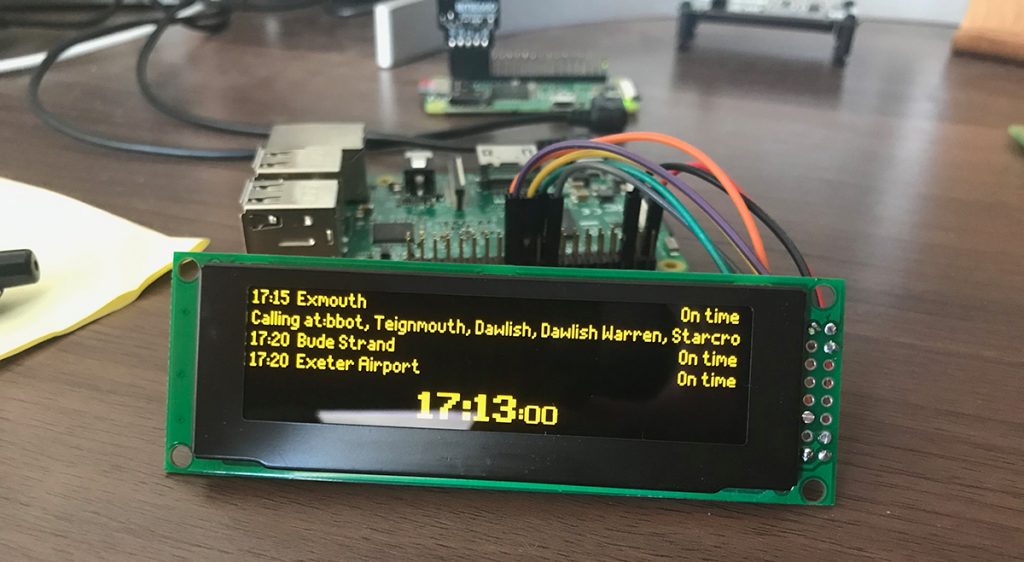
做个外壳
接下来要把这个电子提示牌做的更真实一些,至少在外观方面。
我设计了一个外壳来装显示器和树莓派。这样可以把所有的东西紧密地放在一起,不会浪费太多的空间。

然后用Autodesk Fusion 360和Creality Ender 3(通过Cura)将其打印出来。这个外壳的模型可以在balena Thingiverse页面上找到。
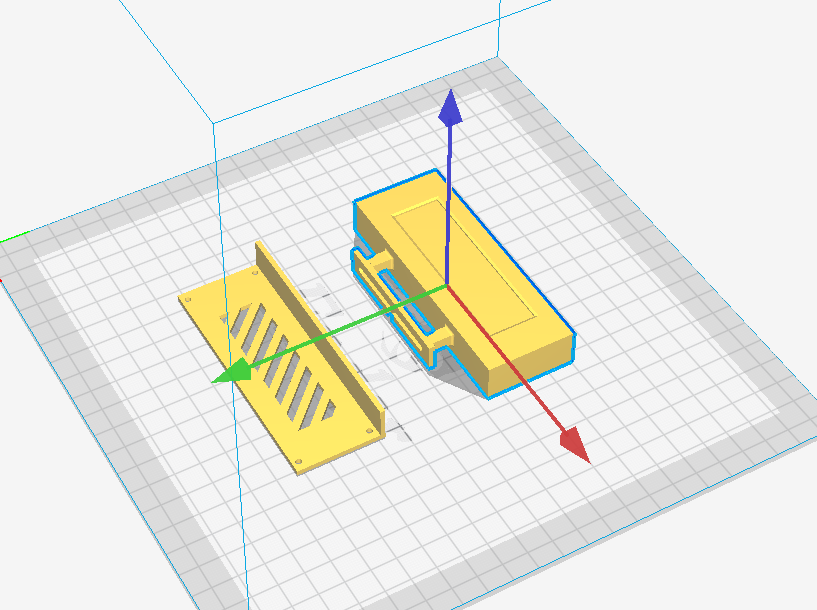
将 Raspberry Pi Zero 放进壳中,然后熔化少许卡槽以便将其固定。

然后,用四个2.6毫米螺丝封住后盖。

我的电脑显示屏背面有USB接口,所以我剪了一条旧的USB电缆来供电。用细电线做这样的连接时,两根导线外侧可以加上热收缩管。给它们加热后,会形成一个坚固的接头。

供电线通过外壳顶部引出,以获得清爽的外观,然后用双面胶将我们的成品固定在电脑显示屏的下面。

后记
非常感谢Chris Hutchinson,是他最初启动这个项目,并促使我做进一步的开发。Blake也做了一些改进,这个项目就是他那里 fork 出来的。
Blake的项目地址:
https://github.com/ghostseven/UK-Train-Departure-Display
本项目用到的字体:
https://github.com/DanielHartUK/Dot-Matrix-Typeface

来自:Balena.io
作者:Chris Crocker-White
译者:王文文,前51CTO安全频道主编,Redhat认证工程师,华为HCIP-IoT认证工程师。